win11锁屏后跳出insyde界面 解决Win11开机弹出explore.exe窗口的方法
更新时间:2024-02-15 15:38:26作者:yang
Win11锁屏后跳出Insyde界面,以及Win11开机弹出explore.exe窗口的问题,给用户的正常使用带来了一定的困扰,幸运的是我们可以采取一些简单而有效的方法来解决这些问题。在本文中我们将探讨如何解决Win11锁屏后跳出Insyde界面的情况,并提供解决Win11开机弹出explore.exe窗口的方法。通过遵循这些方法,我们可以帮助您恢复正常的操作系统使用体验,让您的使用过程更加顺畅和愉快。

解决方法如下:
1、打开 注册表 编辑器。按【win+R】进入【运行】里面输入【regedit】后按【确定】。
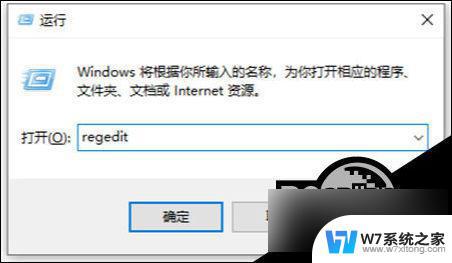
2、打开注册表编辑器后进入这个目录HKEY_CURRENT_USER\Software\Microsoft\Windows NT\CurrentVersion\Windows
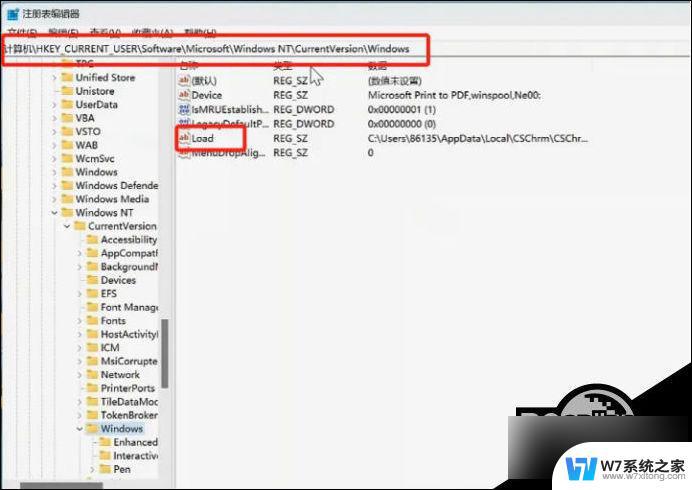
3、双击里面的【Load】项打开。
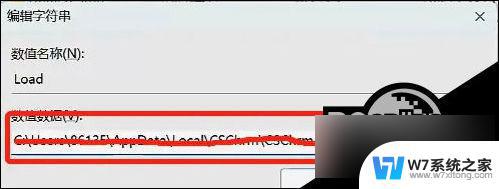
4、将里边的数值数据清空。清空后点击确定。
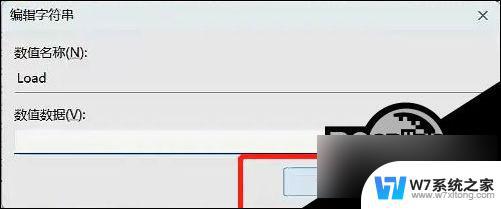
5、重启电脑发现问题已经解决。不再有explorer.exe 弹窗。
以上是win11锁屏后出现insyde界面的全部内容,如果有不清楚的用户,可以根据小编的方法进行操作,希望能够帮助到大家。
win11锁屏后跳出insyde界面 解决Win11开机弹出explore.exe窗口的方法相关教程
-
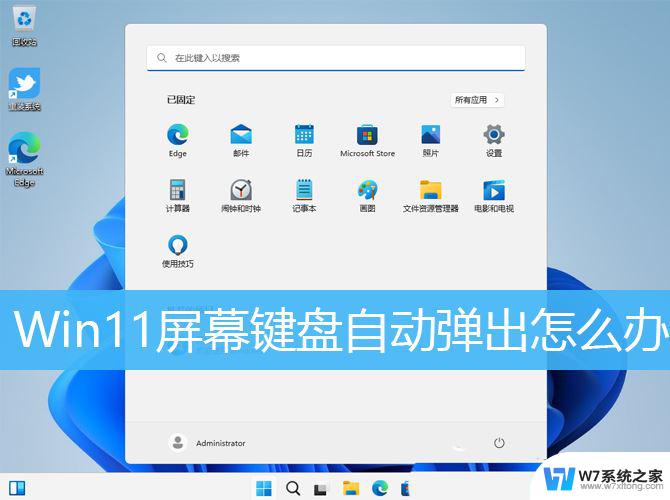 1分钟解决win11锁屏界面虚拟键盘弹窗 Win11虚拟键盘自动弹出怎么关闭
1分钟解决win11锁屏界面虚拟键盘弹窗 Win11虚拟键盘自动弹出怎么关闭2025-02-10
-
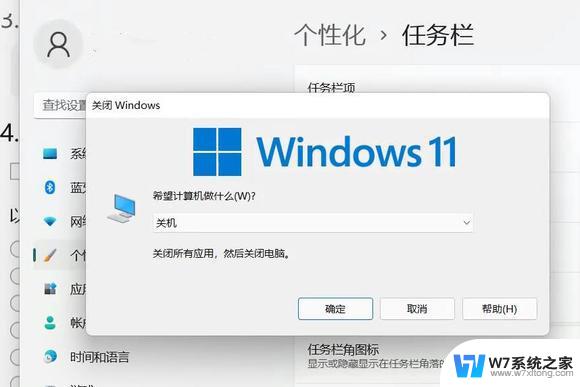 win11经常自动弹窗关闭windows Win11关闭窗口弹出频繁怎么解决
win11经常自动弹窗关闭windows Win11关闭窗口弹出频繁怎么解决2024-06-02
-
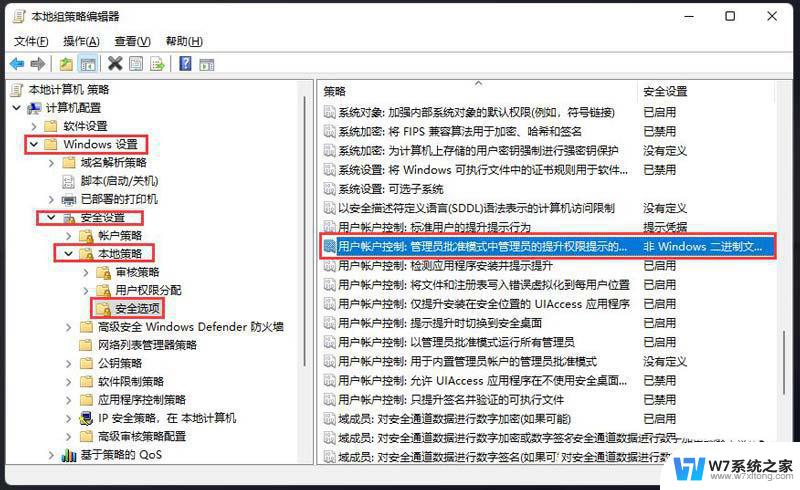 win11突然弹出窗口 Win11打开软件就有弹窗怎么处理
win11突然弹出窗口 Win11打开软件就有弹窗怎么处理2024-11-18
-
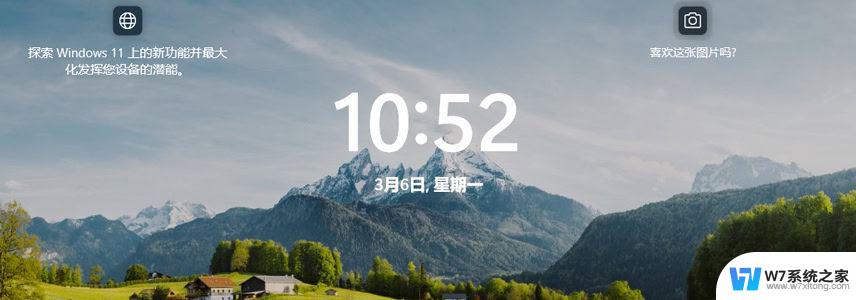 win11无操作进入锁屏界面 Win11去除开机锁屏界面的技巧
win11无操作进入锁屏界面 Win11去除开机锁屏界面的技巧2025-01-08
- win11登录页面 自动弹出软键盘 win11屏幕键盘自动弹出解决方案
- win11为什么一按w就弹出来 Win11按w弹出小组件无法关闭的解决方法
- win11ms gamingoverlay一直跳出来 Win11玩游戏老是弹出ms gamingoverlay关闭方法
- win11笔记本点击开始菜单弹出后就消失 win11右键开始菜单无法显示解决方法
- win11alttab键无法切换窗口 Win11 alt tab无法切换界面怎么解决
- win11锁屏界面怎么进入 Win11去除锁屏界面的技巧
- win11怎么把开始为何在左边 Win11开始菜单怎么调整到左边
- 手机投屏win11笔记本电脑怎么设置 手机电脑投屏连接教程
- win11比win10大多少g Win11系统相比Win10占用内存少吗
- windows11wlan不见了 Win11电脑wifi连接图标消失了怎么办
- win11任务栏怎么永不合并 win11任务栏怎么调整不合并
- win11如何修改鼠标光标 word光标设置方法
win11系统教程推荐
- 1 电脑麦克风怎么打开win11 Win11麦克风权限开启方法
- 2 win11如何设置文件后缀 win11文件后缀修改方法
- 3 指纹录入失败 win11 荣耀50指纹录入失败怎么办
- 4 win11防火墙拦截 Win11 24H2版内存隔离功能如何开启
- 5 如何关闭win11的防火墙和杀毒软件 win11如何关闭防火墙和杀毒软件
- 6 win11显示 任务栏右边 Win11任务栏靠右对齐的方法
- 7 win11不显示视频预览图 Win11 24H2升级后图片无法打开怎么办
- 8 win11禁止系统隔离危险文件 Win11 24H2版内存隔离功能开启步骤
- 9 win11右键怎么设置多几个选项 Win11右键菜单默认显示更多选项怎么自定义设置
- 10 win11电脑设置共享 Win11文件夹共享设置教程